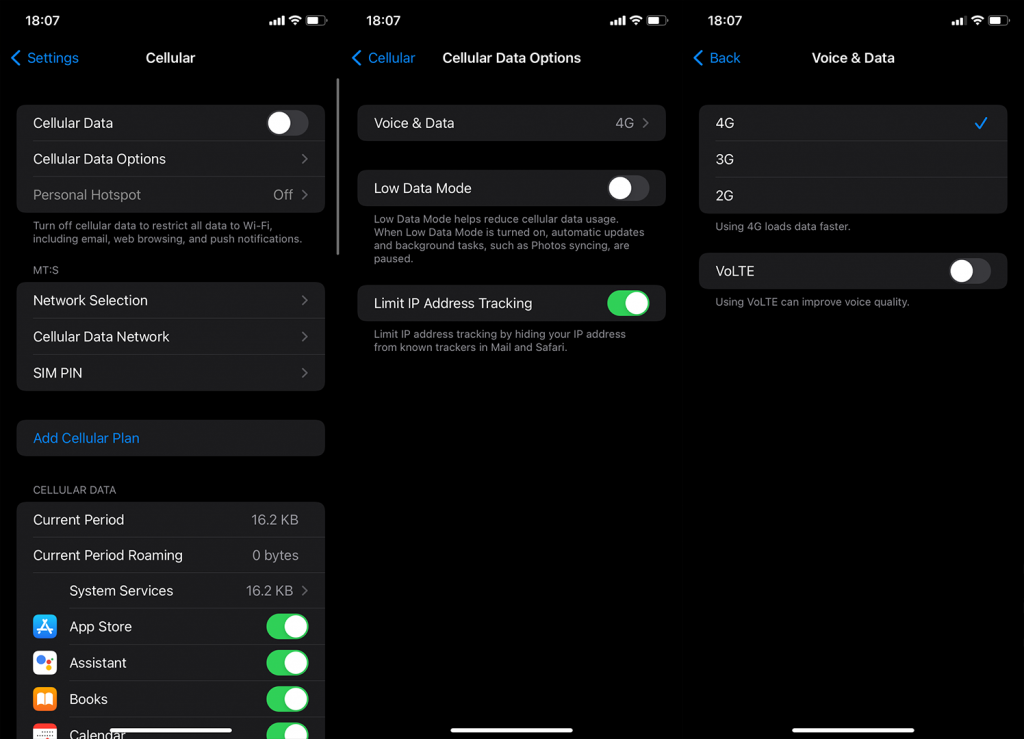Ha arra kíváncsi, hogy a FaceTime használ-e adatokat, akkor a válasz olyan egyértelmű, mint amilyenre csak jön – akár Wi-Fi, akár mobiladat-kapcsolat. Most sok kapcsolódó kérdés merül fel az adathasználattal és egyes adatok mentésével kapcsolatban, és ezeket az alábbi szövegben közöljük.
Használhatom a FaceTime-ot adat nélkül?
Nem, a FaceTime nem használható Wi-Fi vagy mobil adatkapcsolat nélkül. A FaceTime nem használja fel a hívás perceit, és nem használja a VoLTE-t vagy más hívástechnológiákat. Internetkapcsolatot igényel, és arra támaszkodik, és ez az egyetlen módja a FaceTime használatának. Tehát, ha útközben van, és nincs Wi-Fi, amelyhez csatlakozhatna, engedélyeznie kell a mobil adatátvitelt iPhone-ján, hogy videohívásokat kezdeményezhessen a FaceTime segítségével.
Javasoljuk, hogy lehetőség szerint ragaszkodjon a Wi-Fi-hez, különösen, ha korlátozott az adatkorlát. A Videó letiltásával és a korlátozott funkciók használatával sok adatot takaríthat meg, ezért kapcsolja ki a kamerát, ha kevés a mobiladat.
Az általános adathasználatot a Beállítások > Mobilkapcsolat menüpontban ellenőrizheti, de ha jobb betekintést szeretne kapni az egyes FaceTime-hívások adatfogyasztásába, akkor más módszert kell használnia.
Hogyan lehet megnézni, hogy a FaceTime mennyi adatot használt fel?
Most talán arra kíváncsi, hogy mennyi adatot használ a FaceTime? Ez számos tényezőtől függ, de a FaceTime mobilhálózaton nem vesz igénybe percenként 20 MB-nál többet.
Bár ez a használattól, és ami még fontosabb, a hálózati sebességtől és az adattechnológiától függően magasabb lehet. A FaceTime ugyanis több adatot használ fel, ha egy stabil 5G hálózaton vagy, mint a lassabb LTE-n. Kiválaszthatja az előnyben részesített Hang- és adatátvitel lehetőséget a Beállítások > Mobil > Mobiladat-beállítások menüpontban. Az adatok mentéséhez válassza a 4G vagy régebbi adattechnológiát az 5G helyett.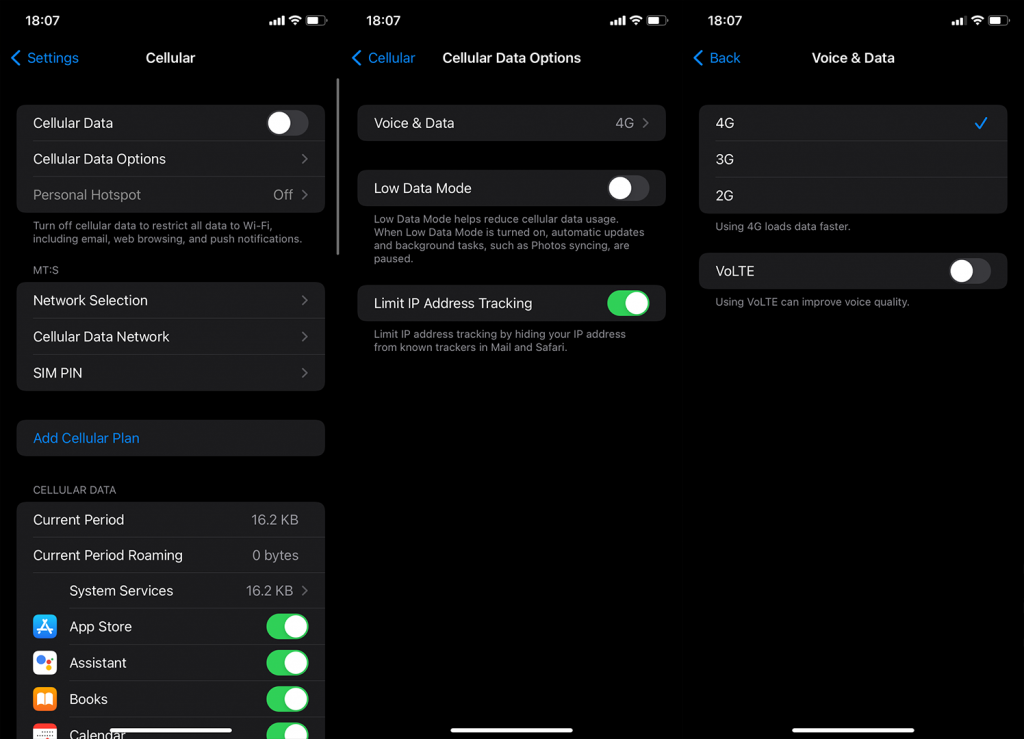
Ezenkívül a videó minősége alkalmazkodik a hálózathoz, így a stabil mobilhálózat jobb videóminőséget, de több adathasználatot is jelent, míg a lassú sávszélességű kapcsolat rosszabb videóminőséget és ennek következtében alacsonyabb adathasználatot eredményez.
A következőképpen nézheti meg, hogy a FaceTime-hívások mennyi adatot használtak fel iPhone-ján:
- Nyissa meg a FaceTime alkalmazást .
- A FaceTime előzményekben érintse meg az Információ (i) elemet az ellenőrizni kívánt beszélgetés/kapcsolat mellett .
- Látnia kell az időtartamot a felhasznált adatokkal együtt.
Ezzel le is zárhatjuk ezt a cikket. Köszönjük, hogy elolvasta, és ne felejtse el megosztani gondolatait, kérdéseit vagy javaslatait. Várom válaszukat. Hagyja visszajelzését az alábbi megjegyzések részben, vagy lépjen kapcsolatba velünk a vagy a telefonszámon.